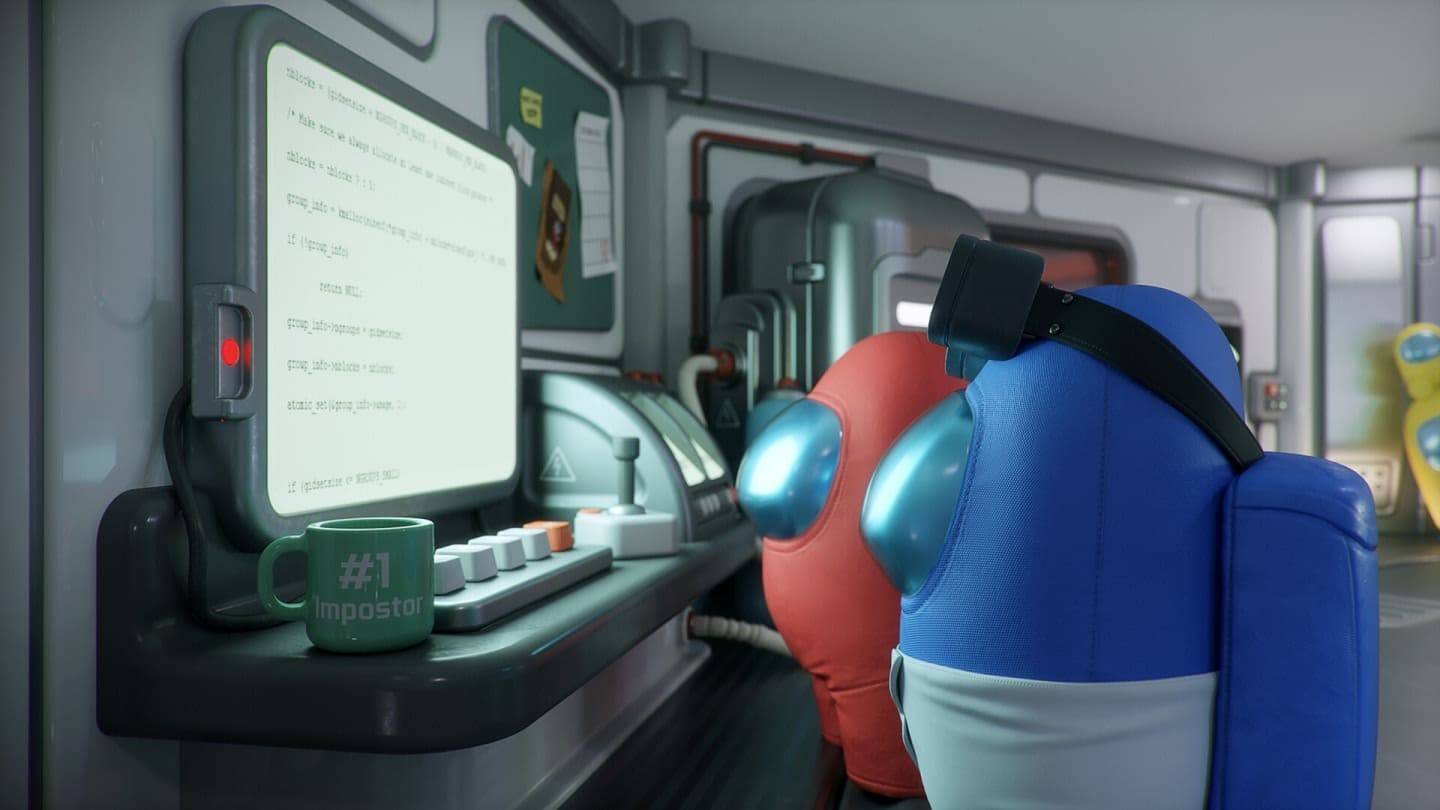Przeżyj jeszcze raz klasyczną współpracę na kanapie w grze Minecraft! Dawniej, przed wszechobecnym czatem głosowym, granie oznaczało gromadzenie się wokół jednej konsoli. W tym przewodniku dowiesz się, jak odtworzyć tę magię na podzielonym ekranie gry Minecraft na Xbox One i innych konsolach. Zbierz znajomych, łapcie przekąski i zaczynamy!
Ważne uwagi
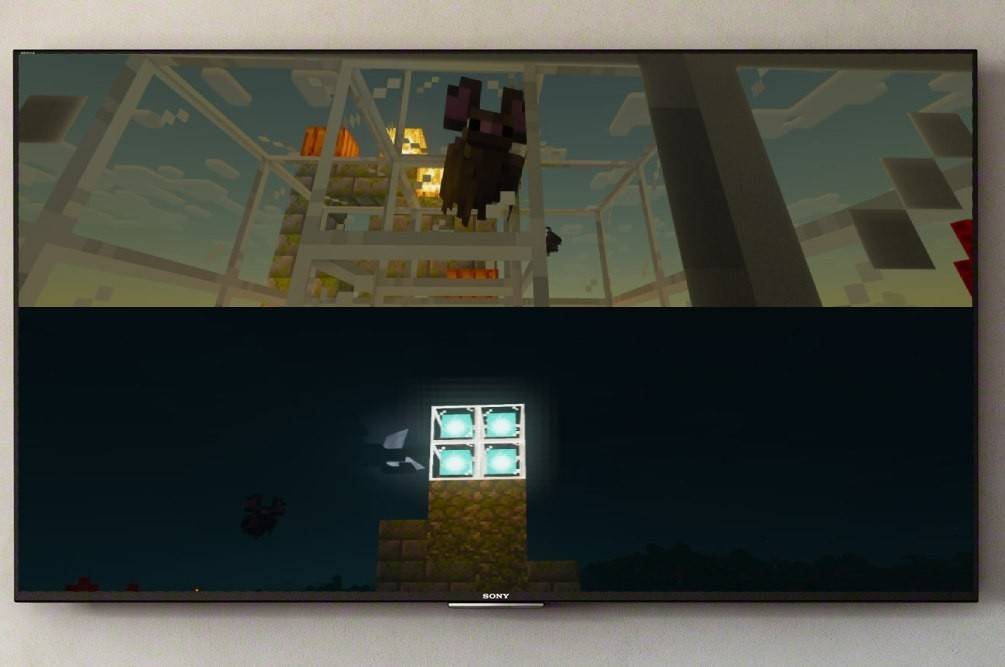 Zdjęcie: ensigame.com
Zdjęcie: ensigame.com
Podział ekranu w grze Minecraft to funkcja dostępna wyłącznie na konsolach. Gracze na PC nie mają szczęścia, ale posiadaczy Xbox, PlayStation i Nintendo Switch czeka nie lada gratka!
Będziesz potrzebował telewizora lub monitora zgodnego z HD (720p) oraz konsoli obsługującej tę rozdzielczość. Połączenie HDMI automatycznie dostosowuje rozdzielczość; Użytkownicy VGA mogą potrzebować ręcznej regulacji ustawień konsoli.
Lokalna rozgrywka na podzielonym ekranie
 Zdjęcie: ensigame.com
Zdjęcie: ensigame.com
Minecraft oferuje opcje podziału ekranu zarówno lokalne (z jednej konsoli), jak i online. Maksymalnie czterech graczy może cieszyć się lokalnym podzielonym ekranem; tylko upewnij się, że wszyscy mają uczciwy kontakt z kontrolerem!
- Podłącz konsolę: Użyj kabla HDMI, aby uzyskać optymalne rezultaty.
- Uruchom Minecraft: Utwórz nowy świat lub wczytaj zapisaną grę. Co najważniejsze, wyłącz tryb gry wieloosobowej w ustawieniach.
- Skonfiguruj swój świat: Wybierz poziom trudności, ustawienia i parametry świata (chyba że ładujesz wcześniej istniejący świat).
- Rozpocznij grę: Po załadowaniu aktywuj dodatkowych graczy. Zwykle polega to na dwukrotnym naciśnięciu przycisku „Opcje” (PS) lub przycisku „Start” (Xbox).
- Zaloguj się i dołącz: Każdy gracz loguje się na swoje konto, aby dołączyć do gry. Ekran zostanie automatycznie podzielony na sekcje (2-4 graczy).
 Zdjęcie: ensigame.com
Zdjęcie: ensigame.com
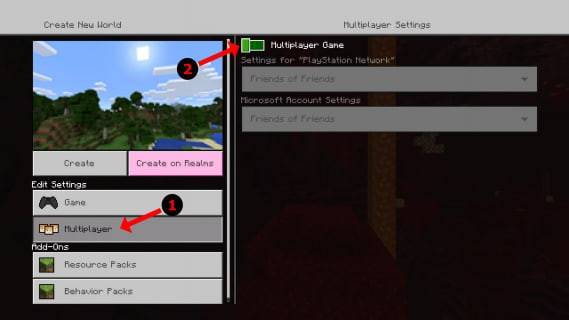 Zdjęcie: alfar.com
Zdjęcie: alfar.com
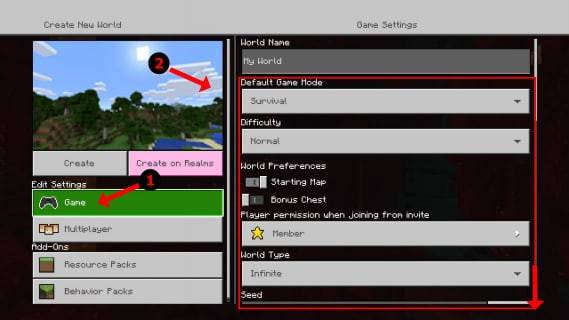 Zdjęcie: alfar.com
Zdjęcie: alfar.com
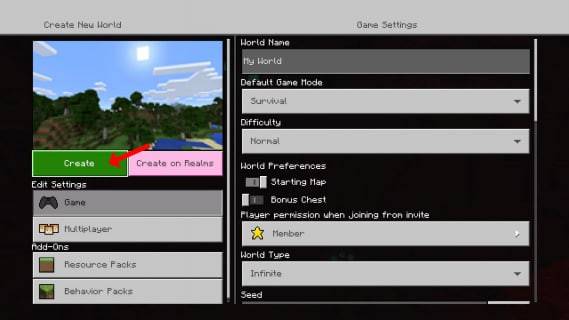 Zdjęcie: alfar.com
Zdjęcie: alfar.com
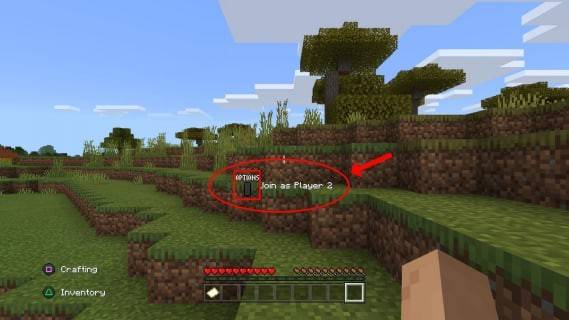 Zdjęcie: alfar.com
Zdjęcie: alfar.com
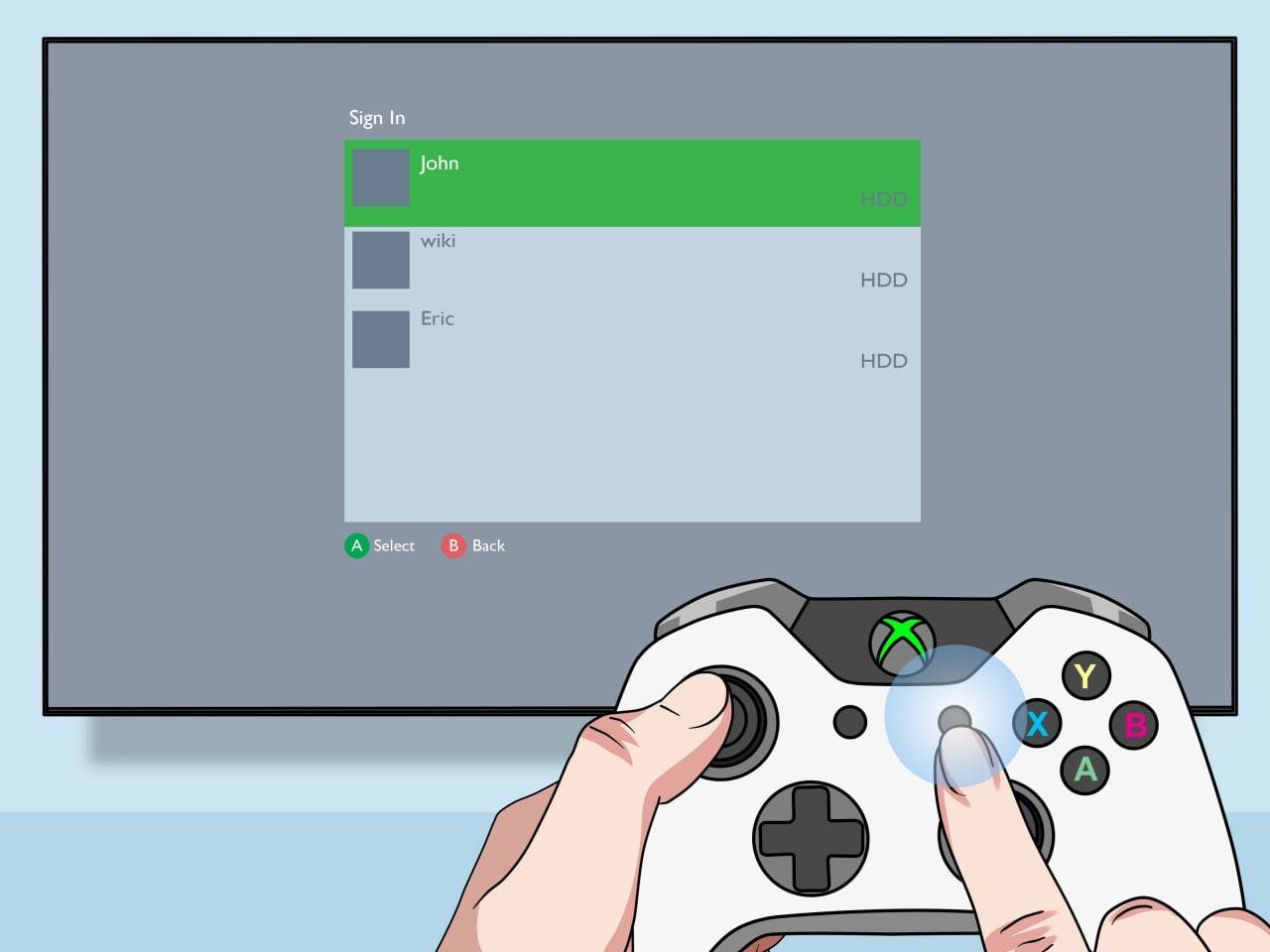 Obraz: pt.wikihow.com
Obraz: pt.wikihow.com
Gra wieloosobowa online z lokalnym podzielonym ekranem
Chociaż nie można bezpośrednio podzielić ekranu z graczami online, można połączyć lokalny podzielony ekran z trybem dla wielu graczy online. Wykonaj te same kroki, co powyżej, ale włącz tryb wieloosobowy w ustawieniach przed rozpoczęciem gry. Następnie wyślij zaproszenia do swoich zdalnych znajomych!
 Obraz: youtube.com
Obraz: youtube.com
Rozgrywka kooperacyjna w Minecraft jest legendarna. Ciesz się zabawą ze znajomymi!